- Kui PUBG jookseb kokku, ei saa te oma mänguaega nautida. Sellepärast peate tegutsema kiiresti.
- Võite minna otse selle probleemi allika juurde ja võtta aega graafikadraiverite värskendamiseks.
- Lisateavet igasuguste levinud probleemide lahendamiseks vaadake meie Veaotsingu jaotis.
- Kuna olete sõltuvuses mängija, peate seda lähemalt uurima PC mängukeskus. Sa lihtsalt armastad seda!
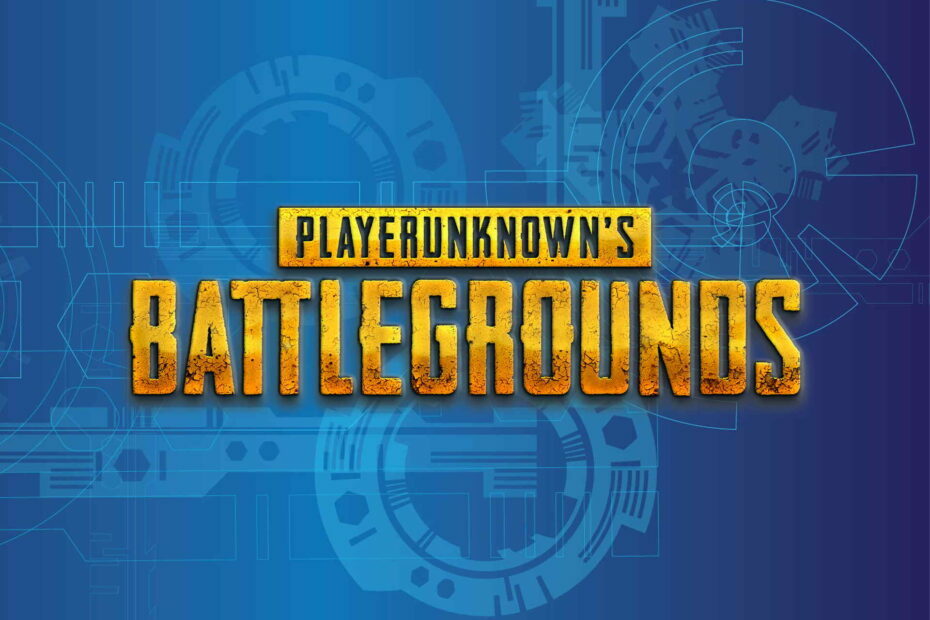
See tarkvara parandab levinumad arvutivead, kaitseb teid failide kadumise, pahavara, riistvara tõrke eest ja optimeerib teie arvutit maksimaalse jõudluse saavutamiseks. Parandage arvutiga seotud probleemid ja eemaldage viirused nüüd kolme lihtsa sammuga:
- Laadige alla Restoro arvuti parandamise tööriist mis on varustatud patenteeritud tehnoloogiatega (saadaval patent siin).
- Klõpsake nuppu Käivitage skannimine leida Windowsi probleeme, mis võivad põhjustada probleeme arvutiga.
- Klõpsake nuppu Parandage kõik arvuti turvalisust ja jõudlust mõjutavate probleemide lahendamiseks
- Restoro on alla laadinud 0 lugejaid sel kuul.
PUBG on hämmastav mitmikmäng märulimäng, kuid paljud kasutajad teatasid, et PUBG kukkus mängu ajal kokku. See võib olla tohutu probleem ja põhjustada mängu kaotamise.
Paljud mängijad on teatanud, et nende PUBG-mäng kukub pidevalt kokku, mõnel juhul juhtus seda kuni 6 korda päevas.
See võib olla väga pettumusttekitav ja lootust saada arendajalt parandus nõuab palju ootamist.
Nendel põhjustel uurime selles artiklis parimat tõrkeotsing meetodeid oma PUBG-mängu krahhi vastu võitlemiseks. Lisateabe saamiseks lugege edasi.
Märge: Väärib mainimist, et parim viis nende lahenduste proovimiseks on kõigepealt oma PUBG-mängu puhta uuesti installimine.
See hõlmab selle tavalist desinstallimist, aga ka failide ja kaustade eemaldamist mängust.
See võimaldab teil saada puhta lehe ja annab süsteemi valmis kokku puutuma võimalike krahhi probleemidega.
Kuidas PUBG-i krahhi käivitamisel parandada?
- Uuendage draivereid
- Installige uusimad värskendused
- Keela kiirendamine
- Värskendage Windowsi
- Käivitage Steam ja PUBG administraatoriõigustega
- Värskendage / installige Visual Studio 2015 jaoks ümberjagatav Visual C ++
1. Uuendage draivereid

Kui PUBG jookseb kokku, võib juhtuda, et probleemiks on teie draiverid. Selle lahendamiseks on soovitatav värskendada graafikadraiverid uusimale versioonile ja kontrollida, kas see aitab.
Seadme tootjad loovad tavaliselt need draiverid, seetõttu saate need hankida otse oma seadme tootjalt. Õige versiooni valimine pole aga alati lihtne ülesanne.
Kui tunnete samamoodi ja eelistate turvalisust riskide võtmise asemel, võite kõigi oma seadmete värskendamiseks kasutada kolmandate osapoolte lahendusi, näiteks DriverFixi. autojuhid automaatselt.

Ootuspäraselt piisab kõigi draiverite värskendamiseks selle tööriista kasutamisel paarist klõpsust.
See tagab parima graafika jõudluse ja kõige vähem vigu, seega kinnitage, et see on ka teie jaoks toiminud.

DriverFix
PUBG jookseb pidevalt mängu? Kasutage probleemi lahendamiseks spetsiaalset draiveri värskendajat, näiteks DriverFix!
Laadige alla siit
2. Installige uusimad värskendused
Käivitage süsteemiskaneerimine võimalike vigade avastamiseks

Laadige alla Restoro
Arvuti parandamise tööriist

Klõpsake nuppu Käivitage skannimine Windowsi probleemide leidmiseks.

Klõpsake nuppu Parandage kõik lahendada patenteeritud tehnoloogiatega seotud probleemid.
Turvaprobleeme ja aeglustusi põhjustavate vigade leidmiseks käivitage arvuti skannimine Restoro Repair Tooliga. Pärast skannimise lõppu asendab parandusprotsess kahjustatud failid värskete Windowsi failide ja komponentidega.

Bluehole'i meeskond (PUBG devs) avaldab regulaarselt plaastreid, mis parandavad kasutajate kõige levinumaid probleeme.
Selle saavutamiseks võite lihtsalt külastada ametlikku PUBG-plaastrite veebisaiti ja alla laadida mängu uusimad plaastrid.
Kui olete mängu värskendanud, kontrollige, kas probleem on endiselt olemas.
3. Keela kiirendamine

Juhul kui kasutate GPU parema jõudluse saavutamiseks kiirendamist, tasub teada, et see võib mõjutada PUBG-i stabiilsust.
Kui PUBG krahhi mängus, soovitame teil proovida lähtestada oma kiirendamisseaded vaikeväärtusele ja vaadata, kas see probleemi lahendab.
Isegi kui see lahendus ei lahenda probleemi täielikult, võib see vähendada teie kokkujooksmiste arvu.
4. Värskendage Windowsi
- Aastal Cortana otsinguriba, tüüp Seadedja avage parim tulemus.
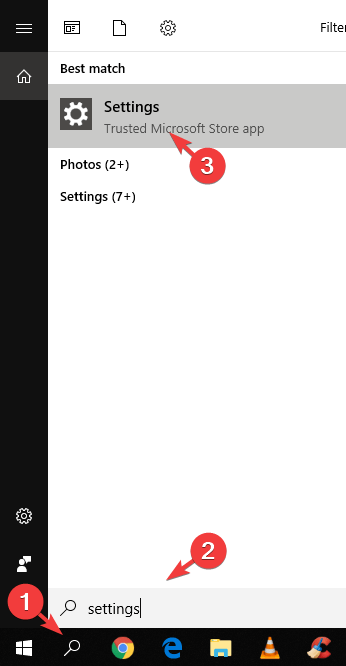
- Valige Värskendamine ja turvalisus> Otsi värskendusi.
- Pärast kõigi saadaolevate värskenduste installimist taaskäivitage arvuti.
Kas teil on probleeme Windowsi värskendamisega? Vaadake seda juhendit, mis aitab teil need kiiresti lahendada.
5. Käivitage Steam ja PUBG administraatoriõigustega

- Steami jaoks, navigeerida kuni C:> Program Files (x86)> Steam> paremklõps peal Steam.exe ja valige Käivita administraatorina.
- PUBG-i administraatorina käitamiseks saate seda teha minge jaotisse C:> Program Files (x86)> Steam> steamapps> common> Battlegrounds> TslGame> Binaries> Win64> valige TsLGame.exe > paremklõpsake seda ja seejärel klõpsake nuppu joosta administraatorina.
Kui PUBG krahhi mängus, on võimalik, et teil pole selle käivitamiseks vajalikke õigusi. Selle parandamiseks järgige ülaltoodud samme.
6. Värskendage / installige Visual Studio 2015 jaoks ümberjagatav Visual C ++

Kui probleem PUBG-ga on endiselt olemas, võib-olla on probleem Visual C ++ edasimüüjate vahel. Probleemi lahendamiseks peate võib-olla neid värskendama või uuesti installima.
Sa saad laadige tööriist alla Microsofti ametlikult veebisaidilt.
Seal te lähete, need on mõned lahendused, mida võiksite proovida, kui PUBG mängul kokku kukub. Andke meile kindlasti teada, kas meie lahendused lahendasid probleemi teie jaoks.
 Kas teil on endiselt probleeme?Parandage need selle tööriistaga:
Kas teil on endiselt probleeme?Parandage need selle tööriistaga:
- Laadige see arvuti parandamise tööriist alla hinnatud suurepäraselt saidil TrustPilot.com (allalaadimine algab sellel lehel).
- Klõpsake nuppu Käivitage skannimine leida Windowsi probleeme, mis võivad põhjustada probleeme arvutiga.
- Klõpsake nuppu Parandage kõik lahendada patenteeritud tehnoloogiatega seotud probleemid (Eksklusiivne allahindlus meie lugejatele).
Restoro on alla laadinud 0 lugejaid sel kuul.

![PUBG-i pakettide kadu: kuidas seda parandada? [Täielik juhend]](/f/0f78e7a7e8e75c4a3c9ea7ee69c6cf38.jpg?width=300&height=460)
